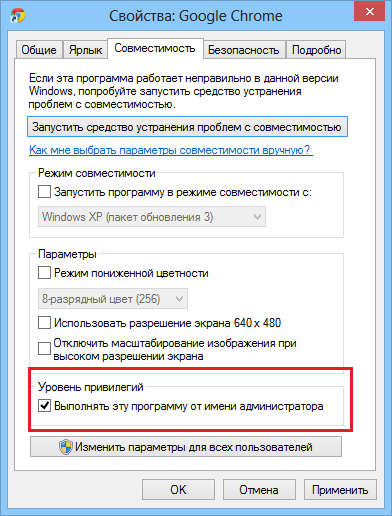Koristeći administratorska prava, moguće je izvršiti mnogo više manipulacija iz sustava Windows 10 nego bez njih. Međutim, nažalost, u mnogim radnim računalima, nije tako lako pokrenuti platformu u ime administratora, jer sve kontrole mogu doći s računala poslužitelja.
Što se tiče kućnih računala, onda situacija može biti vrlo ozbiljna. Radi se o činjenici da je iz nekog razloga "računovodstvo" može biti ograničeno, a postoji potreba za vraćanjem administratora.
Primanje administratora u sustavu Windows 10
- Prva metoda omogućuje vam da odete na administratorski račun putem naredbenog retka. Prvo morate koristiti tipke "Win + R", nakon čega uđete u "CMD" niz. Sada morate registrirati neto administrator korisnika / aktivan: da naredba, koja će vam omogućiti da odete na račun administratora. Glavni problem ove metode je da je potrebno pokrenuti naredbenu liniju u ime administratora, a to često nije moguće.
- Također u sustavu Windows 10 postoji neki trik, koji će svakako omogućiti da proširi prava standardnog korisnika. Govorimo o korisnosti "lokalne sigurnosne politike". Da biste unijeli ovaj program, morate aktivirati naredbeni redak s kombinacijom "Win + R", međutim, umjesto CMD naredbe, morate unijeti "Secpol.msc". Također u uslužnom programu možete proći kroz "Start", a zatim idite na "upravljačku ploču" i odaberite "Uprava". U samom programu morate odabrati stavku "Sigurnosne postavke", a na desnoj strani možete otkriti status računa. Odaberite "Stanje: administrator". Uključite ovaj račun, nakon čega će ga biti moguće unijeti s najvišim mogućim pravima.
- Osim toga, korisnost pod nazivom "Lokalni korisnici i grupe" mogu se koristiti za dobivanje odgovarajućih prava. Da biste ga pokrenuli, u naredbenom retku morate koristiti naredbu Lusrmgr.msc. Zatim jednostavno implementirajte odjeljak "Korisnici" i odaberite račun koji ima najviše u pravu.
Morate znati da u nekim situacijama administratorski račun može se u potpunosti ukloniti s osobnog računala. Takvi se problemi događaju vrlo često. Nažalost, situacija neće biti točna za ispravljanje gore navedenih metoda, budući da su svi podaci izgubljeni tijekom uklanjanja računa. Iz ove situacije postoji samo jedan izlaz - ovo je kompletna restauracija sustava. S ovim scenarijom, sustav će se vratiti u prvobitno stanje i važnim podacima, nažalost, bit će izbrisani.
U nekim slučajevima, boot flash pogon iz sustava Windows 10 može pomoći. Da biste to učinili, morate učitati računalo u sigurnom načinu rada, nakon čega odaberete "Rješavanje problema". Sustav dodatno zahtijeva obnovu sustava od prijevoznika. Operativni sustav će se ažurirati, međutim, osnovne datoteke prisutne na računalu ostaju na mjestu.

Pokretanje programa Windows 10 programa Admin
Često su prava administrator na računalu potrebna upravo za pokretanje zasebnih aplikacija. U tom slučaju govorimo o korištenju ove funkcionalne na temelju "računovodstva" s ograničenim pravima.
- Najčešće za pokretanje programa u ime administratora, morate desnom tipkom miša na prečac i odaberite "počevši od upravitelja". Dalje, ako korisnik trenutno nije pod administratorskim računom, sustav će predložiti unos podataka glavnog korisnika.
- Tu je i drugi način pokretanja programa u ime glavnog korisnika računala. Da biste to učinili, idite na svojstva programa (kliknite na desnu tipku miša na naljepnici), a zatim idite na odjeljak "kompatibilnost". Sada moramo obratiti pozornost na stavku "razina privilegija". Stavili smo kvačicu blizu "Izvršite program u ime administratora", nakon čega možete preći na promjenu parametara i konfigurirati parametre pokretanja na vlastiti ukus. Sada će program automatski početi koristiti osnovna prava sustava, međutim, ona također zahtijeva podatke iz "računa" administratora.